"Inkscape" purškimo įrankis yra galingas ir lankstus įrankis, padedantis pagreitinti projektavimo procesus. Ji leidžia lengvai dubliuoti objektus ir dinamiškai kontroliuoti rezultatus, nereikalaujant rankiniu būdu kurti kiekvieno klono. Šiame vadove išsamiai susipažinsite su purškimo įrankio funkcijomis ir sužinosite, kaip jį optimaliai naudoti savo projektuose.
Pagrindinės išvados
Purškimo įrankis leidžia dubliuoti objektus įvairiais režimais, automatiškai pritaikyti klonus prie pradinio objekto ir sukurti daugybę kūrybinių efektų. Galite valdyti kopijų skaičių, jų dydį ir išdėstymą dokumente. Taip pat galite nustatyti, ar objektai gali persidengti ir ar reikia atsižvelgti į skaidrias sritis.
Žingsnis po žingsnio
Norėdami efektyviai naudoti purškimo įrankį, vadovaukitės šiomis instrukcijomis:
1. pasirinkite purškimo įrankį
Purškimo įrankį rasite įrankių juostoje kairėje pusėje. Jis visada remiasi paskutiniu pasirinktu objektu. Šiame pavyzdyje pirmiausia pasirinkite paprastą apskritimą, kad pademonstruotumėte jo naudojimą.
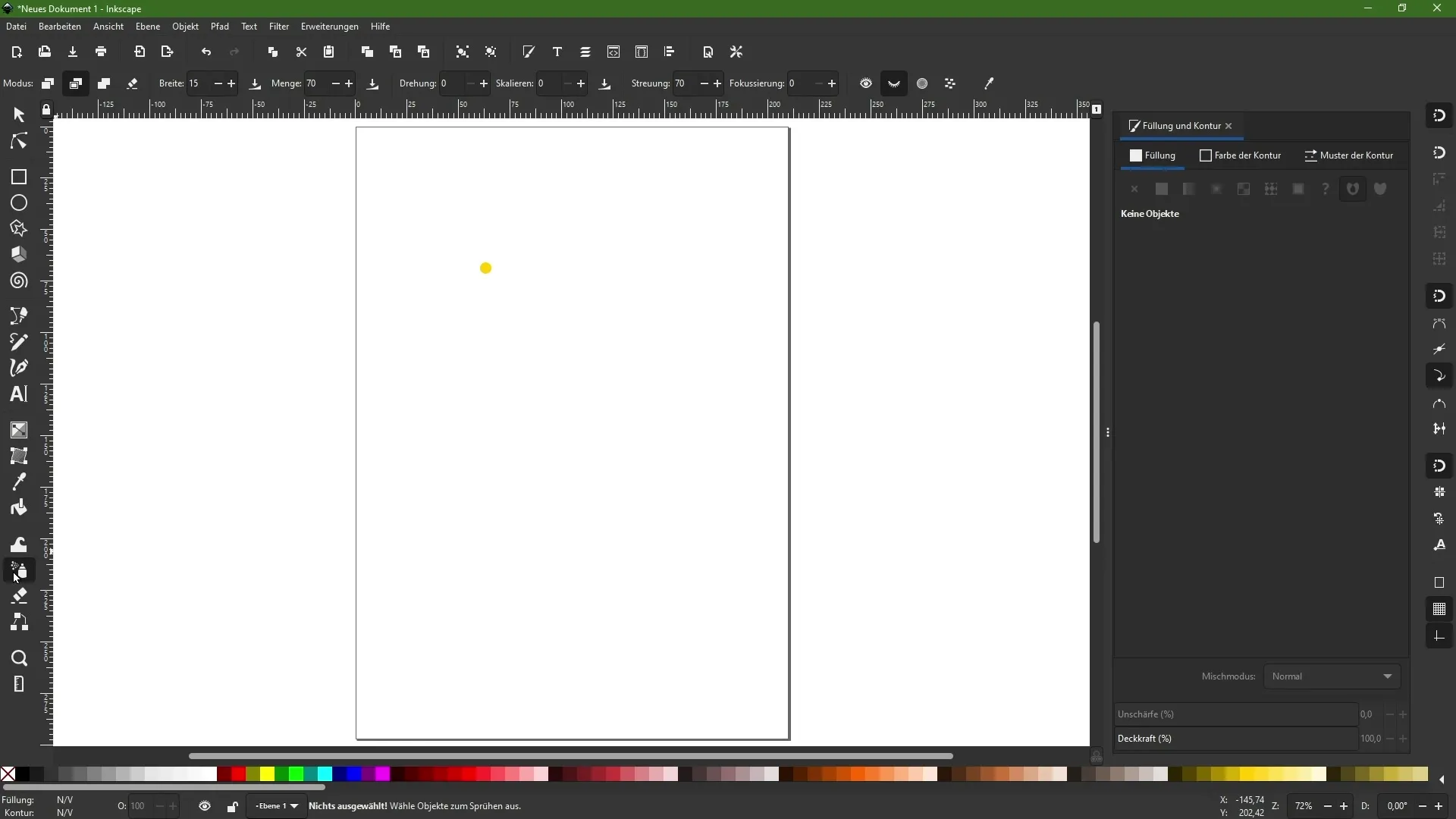
2. įjunkite režimą "Purškimo kopijos"
Norėdami dirbti su purškimo įrankiu, įjunkite režimą "Purškiamos kopijos". Spustelėkite ir vilkite dokumente, kad sukurtumėte pradinio objekto kopijas. Atkreipkite dėmesį, kad papildomos kopijos nepriklauso nuo pradinio objekto pakeitimų.
3. Pasirinkite režimą "Purškiami klonai".
Dabar perjunkite režimą "Paskutinio pasirinkto objekto klonų purškimas". Klonai yra tiesiogiai suderinti su originalaus objekto savybėmis. Bet kokie šiam objektui padaryti pakeitimai turės įtakos visiems klonams.
4. pradinio objekto redagavimas
Galite koreguoti originalų objektą, pavyzdžiui, pakeisti spalvą arba pridėti įvairių efektų, pavyzdžiui, suliejimo. Klonai automatiškai perims šiuos pakeitimus.
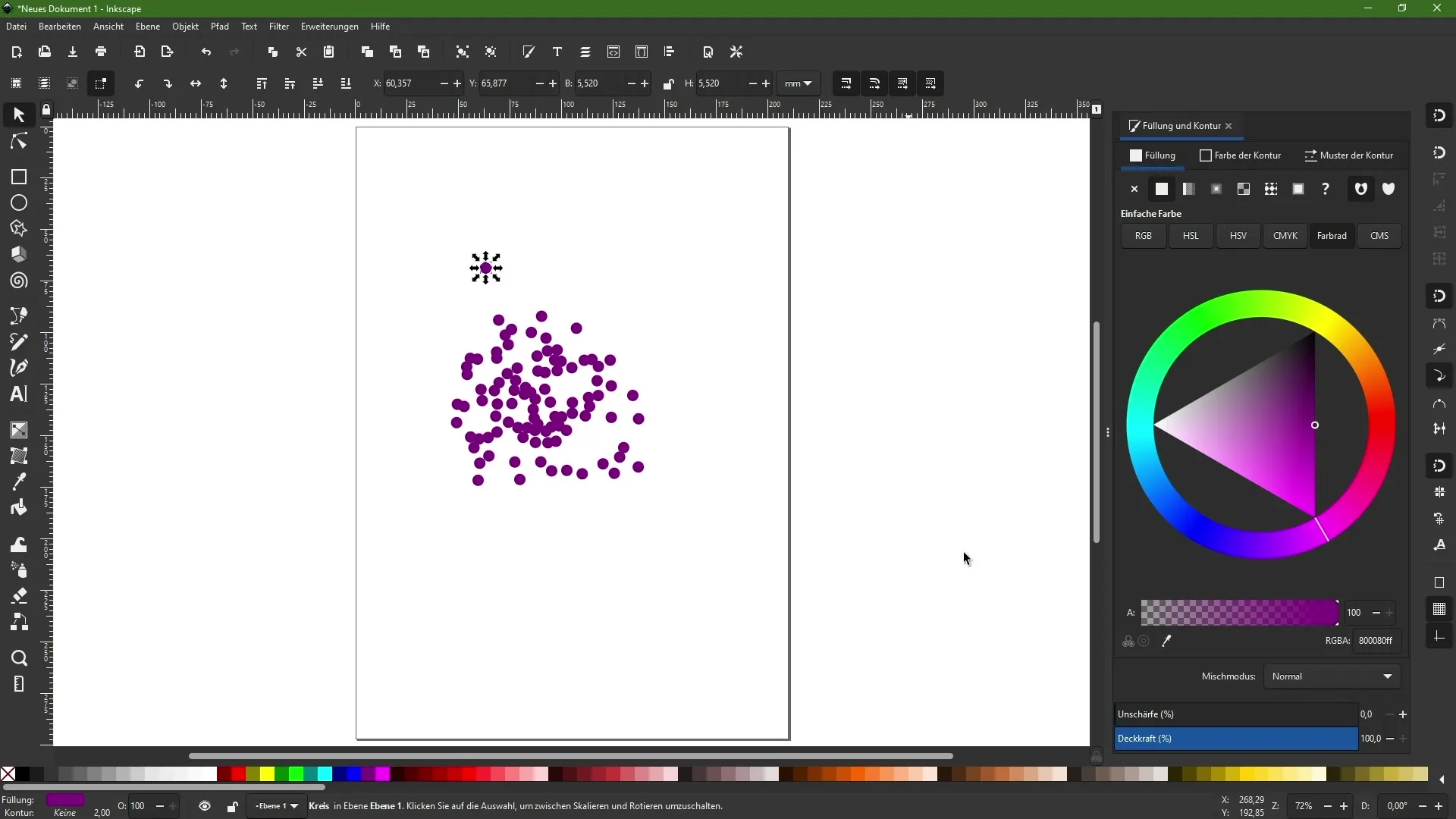
5. kopijų skaičiaus reguliavimas
Šiuo įrankiu galite valdyti, kiek kopijų ar klonų norite taikyti. Naudodami reikšmę "Kiekis" galite nurodyti dubliuojamų objektų tankį.
6. atsitiktinis pasukimas ir mastelio keitimas
Naudodamiesi parinktimis "Rotation" (pasukimas) ir "Scale" (mastelis), galite sukurti papildomų variantų, kad jūsų purškiami objektai atrodytų išdėstyti atsitiktine tvarka. Išbandykite įvairias vertes, kad pasiektumėte įdomių efektų.
7. nustatyti atstumą tarp objektų
Atstumą tarp purškiamų objektų taip pat galima valdyti. Didelė reikšmė užtikrina, kad objektai būtų toliau vienas nuo kito, o maža reikšmė priartina objektus vieną prie kito.
8. purškimas ant skaidrių sričių
Taip pat galite nurodyti, ar purškimo įrankis turi purkšti virš skaidrių objekto sričių. Tai ypač naudinga dirbant su gradientais pagrįstais arba pusiau skaidriais dizainais.
9. užkirsti kelią persidengimui
Dar viena naudinga purškimo įrankio funkcija - neleisti purškiamiems objektams persidengti. Įjungę šią funkciją užtikrinsite, kad jūsų dizainai išliktų aiškūs ir struktūrizuoti.
Apibendrinimas
"Inkscape" purškimo įrankis siūlo daugybę būdų, kaip optimizuoti dizainus ir pagreitinti darbo eigą. Naudodami įvairias parinktis ir režimus galite pasiekti kūrybiškų ir dinamiškų rezultatų, kuriuos galima lengvai keisti. Eksperimentuokite su funkcijomis, kad atrastumėte savo stilių ir padarytumėte savo darbą efektyvesnį.
Dažniausiai užduodami klausimai
Kaip suaktyvinti purškimo įrankį? Purškimo įrankį rasite kairėje "Inkscape" įrankių juostoje.
Kokie yra pagrindiniai purškimo įrankio režimai? Yra du pagrindiniai režimai: "Purškimo kopijos" ir "Paskutinio pasirinkto objekto klonų purškimas".
Ar pradinio objekto pakeitimai gali turėti įtakos klonams? Taip, "Purškimo klonų" režimu klonai perima visus pradinio objekto pakeitimus.
Kaip valdyti purškiamų objektų skaičių? Skaičių galima nustatyti naudojant purškimo įrankio reikšmę "Quantity" (kiekis).
Ar galiu neleisti, kad objektai persidengtų? Taip, galite įjungti parinktį, kuri neleidžia purškiamiems objektams persidengti.


